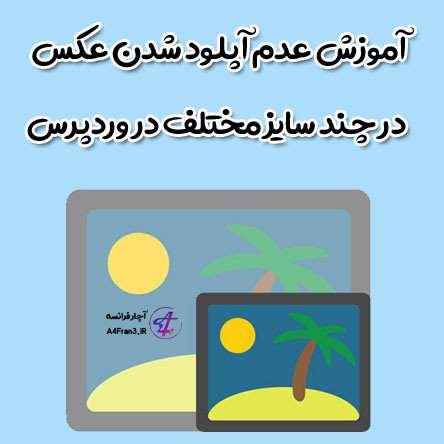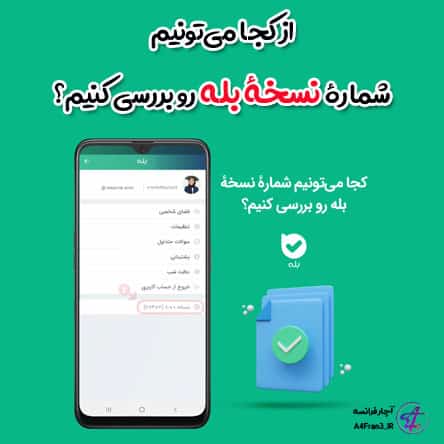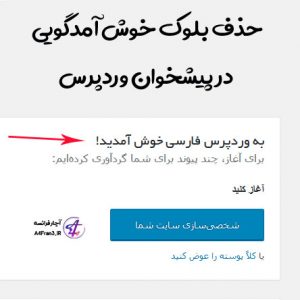انتقال داده از تلفن Android به گوگل پیکسل Google pixel
![]()
انتقال داده از تلفن Android به گوگل پیکسل Google pixel
میتوانید دادههایی مانند پیامک، عکس، موسیقی، مخاطب، تقویم و برنامه را کپی کنید.
مرحله ۱: بدانید چه چیزهایی در Pixel کپی میشوند
آنچه در زمان راهاندازی کپی میشود
میتوانید موارد زیر را هنگام راهاندازی کپی کنید:
- برنامهها و دادههای برنامه
- موسیقی، عکس و ویدیو
- حسابهای Google
- مخاطبین ذخیرهشده در تلفن یا سیمکارت
- پیامهای نوشتاری
- اکثر تنظیمات تلفن (بسته به مدل تلفن و نسخه Android متفاوت است)
- محتوای چندرسانهای در پیامکها
- کاغذدیواری
- سابقه تماس
هنگام ورود به سیستم «حساب Google» خود در تلفن Pixel، این موارد را خواهید دید:
- ارسال ایمیل
- مخاطبین
- رویدادهای تقویم
- سایر اطلاعات مرتبط با «حساب Google» شما
مهم: مخاطبین و تقویمهایی که در تلفن Pixel کپی میکنید، بهصورت آنلاین در «حساب Google» شما بارگذاری و همگامسازی میشوند. با ورود به سیستم «حساب Google» در تلفن Pixel، اطلاعات مرتبط با «حساب Google» شما همگامسازی میشوند.
آنچه هنگام راهاندازی کپی نمیشود
- بارگیریها، مانند فایلهای PDF
- عکس، ویدیو، و موسیقی ذخیرهشده در پوشههای پنهان
- برنامههایی که از «فروشگاه Google Play» نیستند
- دادهها از برنامههایی که از پشتیبانگیری Android استفاده نمیکنند
- حسابهایی غیر از حسابهای Google و دادههای آنها
- مخاطبین و تقویمهای همگامسازیشده با سرویسهایی به غیر از Google
- آهنگهای زنگ
- برخی از تنظیمات تلفن (بسته به مدل تلفن و نسخه Android متفاوت است)
مرحله ۲: آماده شدن برای کپی کردن
- هر دو تلفن را شارژ کنید؛
- در تلفن فعلیتان، همه بهروزرسانیهای موجود را نصب کنید.
- چیزی را که لازم دارید پیدا کنید.
- کابلی که با تلفن فعلیتان سازگار است (مانند کابلی که برای شارژ کردن آن استفاده میکنید)؛
- «رابط کلید فوری» (اگر تلفن یا کابل فعلیتان اتصالی غیر از USB-C داشته باشد)؛
- سیمکارت و ابزار جاگذاری سیمکارت (مگراینکه شرکت مخابراتی دستگاه همراهتان Google Fi باشد و از سیمکارت داخلی استفاده کنید)؛
- در تلفن Pixel:
- سیمکارت را وارد کنید.
- تلفن Pixel را روشن کنید؛
- دکمه شروع را میبینید. اگر دکمه «شروع» را نمیبینید،
مرحله ۳: کپی کردن دادهها
- در تلفن Pixel:
- روی شروع ضربه بزنید؛
- به Wi-Fi یا شرکت مخابراتی دستگاه همراه متصل شوید؛
- روی کپی کردن دادهها ضربه بزنید؛
- تلفن فعلیتان را روشن و قفل آن را باز کنید؛
- کابل داده را از یک طرف به تلفن فعلیتان وصل کنید. طرف دیگر کابل را به تلفن Pixel وصل کنید. یا آن را به «رابط کلید فوری» وصل کنید و رابط را به تلفن Pixel وصل کنید؛
- در تلفن فعلی، روی کپی ضربه بزنید. مراحل روی صفحه را دنبال کنید؛
- در تلفن Pixel فهرستی از دادههایتان خواهید دید؛
- برای کپی کردن همه دادههایتان، روی کپی ضربه بزنید؛
- برای اینکه فقط بخشی از دادههایتان را کپی کنید، ابتدا مواردی را که نمیخواهید کپی شوند، خاموش کنید. سپس روی کپی ضربه بزنید؛
- وقتی انتقال انجام شد، اعلانی دریافت میکنید.